現在の出来事により、世界中の大学がクラスをオンラインに移行することを余儀なくされています。困難な世界的状況にもかかわらず、ストリーミングとビデオ技術の進歩により、遠隔教育の方法が変わりました。最小限の準備で仮想教室を簡単に設定できるため、学生はビデオ講義をライブストリームまたはオンデマンドビデオとして視聴できます。
このガイドは、次の場合に最適です。
- 対面式のクラスをオンラインクラスにすばやく変える方法についてのヘルプを探しています。
- 社会的距離を置いているときに生徒に最もよく連絡する方法を見つけようとしています。
- 仮想クラスから最良の結果を得るための調査オプション。
- オンラインビデオ講義を構成または改善する方法に関するアイデアを探しています。
エピファンの専門家に相談する
Epiphanは、クラスをオンラインにするお手伝いをする準備ができています。ソリューションエキスパートの1人が、学期を中断することなく継続するために必要な機器、技術サポート、およびサービスについてご案内します。
3つの仮想教室構成の概要
クラスをオンラインで記録またはストリーミングすることを計画しているインストラクターには、多くのオプションがあります。複雑さの高い順に、そのうちの3つを確認します。ただし、より複雑になる可能性があることを恐れないでください。このガイドを読んだ後は、経験の浅いインストラクターや教授でも、魅力的なオンラインビデオレッスンを提供する準備が整います。
一部の学校には、ビデオ録画およびストリーミング機器を備えた講堂がすでにあり、通常の教室に足を踏み入れてボタンを押すだけの簡単な体験ができます。他の人は、ビデオ講義とライブストリームを自動的にホストする学習管理システム(LMS)を展開しているかもしれません。また、他の学校には、オンライン教室を開始するためにインストラクターが使用できる予備のビデオ機器がある場合があります。しかし、これらのツールがなくても、仮想教室は30分で準備が整います。
私たちが提示する最初のソリューションは、クラスでスライドショーのプレゼンテーションに依存しているカメラに恥ずかしがり屋の講師に最適です。
1。画面キャプチャ、音声のみ
急いでクラスをオンラインにする必要がある講師にとって、この設定は最良の解決策になる可能性があります。これは、セットアップや機器の点でほとんど必要ないため、科学技術恐怖症の学者に最適です。スクリーンキャプチャのセットアップに必要なのは、コンピューターとマイクだけです。最新のラップトップコンピューターを使用している人にとっては、内蔵マイクでストリーミングをすばやく開始できます。
この設定では、クラスですでに使用されているようなスライドショープレゼンテーションが画面にブロードキャストされますが、音声は単に講師自身の声です。 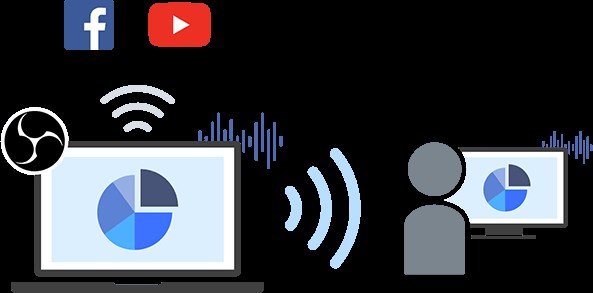
次のものが必要です:
- コンピューターで起こっていることをキャプチャして、オンラインビデオサービスにストリーミングできるソフトウェア。
Open Broadcaster Software(OBS)は、これを実行できる多くのプログラムの1つにすぎません。その他のオプションには、FlashBackExpressとApowersoftScreen Recorderがありますが、OBSは信頼できる開発者によるものであり、無料で使用できるため、強くお勧めします。
- ビデオ講義をホストできるオンラインビデオサービス。
仮想クラスをホストし、生徒が仮想教室を表示する場所には、コンテンツ配信ネットワーク(CDN)が必要です。急いでいるインストラクターにとって、FacebookやYouTubeのようなサイトは問題なく機能しますが、これらのプラットフォームには、KalturaやPanoptoのような専用の教育用ビデオホスティングサービスの高度な機能がありません。
スクリーンキャプチャソフトウェアとコンテンツ配信ネットワークを選択したら、教室のセットアップを開始できます。
ストリーミングソフトウェアを開き、コンピュータの画面をビデオソースとして追加します(ディスプレイキャプチャ> OBSで)。次に、オーディオソースも追加する必要があります。コンピューターの内蔵マイクまたはUSBマイク(利用可能な場合)を選択します。
FacebookまたはYouTubeアカウントにログインし、ライブストリームを開始することを示すボタンを選択します。このサイトは、YouTubeまたはFacebookアカウントをスクリーンキャプチャおよびライブストリーミングソフトウェアに接続する一意のコードである「ストリームキー」を提供します。
OBSにストリームキーを入力し、ストリーミングの開始を選択します 仮想教室のライブストリームを開始します。
講義のビデオを録画する必要がありますか? ストリーミングの開始を押す代わりに ボタンをクリックするだけで、録音の開始を押すことができます 。録画に満足したら、完成したビデオを選択したサイトにアップロードできます。
講義をライブストリームとして提供することは、大きな価値をもたらします。ライブを見ている学生は、あなたがリアルタイムで答えることができる質問をすることができます。この種のライブフィードバックは、クラスから直接何が機能していて何が機能していないかを把握するのに役立ちます。
2。シミュレートされた教室
この設定はもう少し複雑で、講師は恥ずかしがり屋を脇に置いて画面に表示する必要があります。シミュレートされた教室は、生徒が直接見るものを再現しようとし、インストラクターとホワイトボードまたは黒板から少し離れた場所にカメラを配置します。これは、ワークフローの中断をできるだけ少なくしたいインストラクターにとって理想的な設定かもしれません。ただし、単純なスクリーンキャプチャの設定よりも少し手間がかかります。
各カメラはわずかに異なるため、インストラクターとカメラの間に理想的な距離はありません。インストラクターのミディアムワイドショットのために、ショットにできるだけ多くのホワイトボードを入れることを目指します。高品質のウェブカメラで十分ですが、劣ったウェブカメラは粗く、結果は不明瞭なビデオになります。予備のデジタルカメラがある場合、多くの最新のミラーレスまたはデジタル一眼レフスタイルのカメラでHDビデオをキャプチャできますが、そのビデオをリアルタイムでコンピューターに送信するには、キャプチャカードも必要になります。 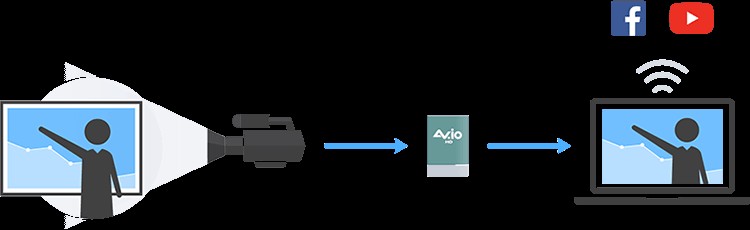
カメラからの距離は、クリーンなオーディオを確保するために、インストラクターの近くにある種のマイクが必要になることも意味します。ここではUSBマイクを使用できますが、クリップオンラベリアマイクはこのような状況で最良の結果をもたらします。
ノートパソコンのウェブカメラを使用すると、教師が生徒の質問やコメントを読むのも難しくなります。 1つのオプションは、クラスが関与するグループチャットで電話を近くに置くことです。
YouTubeとFacebookはどちらも、ユーザーがiOSまたはAndroidデバイスから直接ライブ配信できるようにします。つまり、この状況でスマートフォンを使用して、クリーンなオーディオを提供するスマートフォンラベリアマイクを使用できます。覚えておく必要があります。ただし、この種の継続的な使用はバッテリーを消耗し、長期的な解決策ではありません。
3。マルチカメラ仮想教室
ビデオ制作の経験があり、より高品質のビデオが必要なインストラクターは、マルチカメラセットアップへの飛躍を検討する必要があります。これは恐ろしいことのように聞こえるかもしれませんが、少し計画を立てれば簡単に実行できます。
まだ1つのオーディオソースで作業している間、この構成には2つ(またはそれ以上)のビデオソースがあります。これらのソースは、2つの別々のカメラ、またはコンピューター画面とカメラである可能性があります。ビデオがオンラインになる前に、これらのオーディオ信号とビデオ信号を統合するためのスイッチャーが必要です。 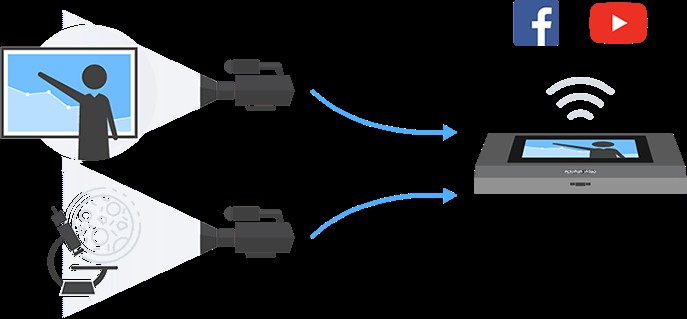 このセットアップの利点は、単一のカメラセットアップよりもはるかに高いレベルの詳細とエンゲージメントを提供できることです。 。細かい作業を行うラボでは、1台のカメラを作業台に集中させ、その信号に切り替えて、学生に必要な詳細を提供することができます。黒板で複雑な作業を行う数学の講義は、教授が説明している方程式の専用のクローズアップから恩恵を受ける可能性があります。
このセットアップの利点は、単一のカメラセットアップよりもはるかに高いレベルの詳細とエンゲージメントを提供できることです。 。細かい作業を行うラボでは、1台のカメラを作業台に集中させ、その信号に切り替えて、学生に必要な詳細を提供することができます。黒板で複雑な作業を行う数学の講義は、教授が説明している方程式の専用のクローズアップから恩恵を受ける可能性があります。
OBSは、他の多くのストリーミングプログラムと同様に、いくつかの基本的なスイッチング機能を提供します。講義を開始する前に、スイッチャーで各ビデオ入力を構成し、学生に見せたいビデオレイアウトをプログラムします。一般的なレイアウトには、クラスに最適と思われるものに応じて、ピクチャーインピクチャーまたは分割画面が含まれます。
ただし、信頼性とシンプルさを最大限に高めるために、専用のハードウェアスイッチャーが最良の結果をもたらします。 Pearl Miniは、HDMI、SDI、およびUSBコネクタを介して複数のカメラを処理し、YouTubeやFacebookなどのサイトにビデオを直接ストリーミングできます。また、Pearlは、すでにこれらのシステムを導入している学校向けに、KalturaおよびPanoptoと完全に統合されています。
オンライン学習の最大化
最高の仮想クラスでは、他の対面クラスと同様に、インストラクターが生徒の学習をサポートする必要があります。営業時間は実行可能ではないため、学生が質問したり、コースの内容について自由に話したりできる仮想営業時間を設定することを検討してください。一部の教授は、Skype、YouTube、さらにはTwitchでオンラインオフィスアワーをホストすることに成功しています。
また、クラスが授業にリアルタイムで反応するのを見ることができないため、苦労している生徒を監視するために、より多くの努力が必要になります。 KalturaやPanoptoなどの専用学習CMSを使用すると、ビデオクイズを挿入して、誰が追いついているか、誰が追いついていないかを追跡できます。これらの機能がなくても、Facebook Messenger、Skype、Slackなどのソーシャルメディアアプリを介して、個別に、またはグループとして学生に連絡することができます。
また、これらのメッセージングアプリの1つにソーシャルスペースを設定して、学生がオフラインクラスの社会的利益を享受できるようにすることも検討してください。授業時間はアイドルのおしゃべりには向いていませんが、研究会やメモ交換の手配は、オンラインで常に利用できるとは限らない社会的交流から生まれることがあります。
快適になったら、オンライン教室のメディアがメッセージのサポートに役立つことを忘れないでください。教えているトピックを直接語る動画を見つけた場合は、恐れずにオンラインでクラスに紹介してください。コンピュータサイエンスや製図プログラムは、問題をどのように解決するかを生徒に正確に示す画面共有から大きな恩恵を受けることができます。
長期的に考える
現在の世界的な健康状況は、インストラクターがしばらくの間カメラに講義をしている可能性があることを示唆しています。先を見越して、コースをできるだけオンラインに適したものにする計画を立てる良い機会です。クラスをオンラインにするスキルを身に付けることは、次に吹雪や暴風雨のために学校が閉鎖されるときに役立ちます。
COVID-19のパンデミックが終わった後でも、オンライン学習の需要は増え続けるでしょう。学校は絶えずより多くの学生を追加しようとしています、そしてオンラインコースと卒業証書はその登録プッシュの重要な部分です。留学生や地方の学生は、多くの場合、一流の学校に通うための莫大な費用と旅行関連の障壁に直面しています。一方、一部の学生は、アクセシビリティの問題があり、直接クラスに参加できません。ビデオは、学生が最小限の労力と投資でこれらの障壁を取り除く方法を提供します。
あなたの学校は、ビデオと講義の録画容量を拡大することを検討していますか? Epiphanのビデオ専門家の1人に連絡して、クラスのライブストリーミング、講義の録画、またはビデオを通じてのより良いマーケティングを希望する学校が利用できるオプションを確認してください。
